关于 .NET MAUI 国内⼩伙伴在配置 .NET MAUI 的时候,遇到不少问题。希望通过本教程,给到大家⼀些指引。
01
基础组件部分
.NET SDK 安装
建议安装最新的 .NET SDK
下载地址 https://dotnet.microsoft.com/download/dotnet/6.0
安装 .NET MAUI
安装 .NET MAUI 成功后,通过 workload 添加 .NET MAUI 的库。.NET workload 可以在 .NET SDK 的基础上安装,安装不同应⽤场景的⽀持,如 .NET MAUI , 如 Blazor 等。你可以通过命令⾏的⽅式,使⽤workload。
dotnet workload install maui注意
1. Linux 或者 macOS 需要管理员权限,所以需要 sudo
2. 有⼩伙伴喜欢⽤ Visual Studio 2022 一站式安装完成,该指引更偏向⼀步步调整
3. .NET 7 还在 RC 阶段,等发布会同步更新
.NET MAUI ⼤概每 2-3 周有⼀个版本的更新,所以建议各位⼩伙伴执行:
dotnet workload update maui各位可以通过执⾏以下命令去检查 .NET MAUI 的版本
dotnet workload list
02
Android 环境设定
有部分地区下载 Android SDK 和模拟器是有问题的,我这⾥说说⼀些解决办法
JDK 安装
安卓的环境依赖于 JDK ,微软已经把原来的 Adoption OpenJDK 升级到 Microsoft OpenJDK 11 了。
你可以通过 https://learn.microsoft.com/java/openjdk/download 针对 Windows / macOS / Linux 开发平台安装最新的 Microsoft OpenJDK 版本 , 并配置好 Java_HOME 和 PATH。
在 macOS / Linux 下 , JAVA_HOME , 和 PATH 的配置如下:
export JAVA_HOME="{你的 Java 安裝路径}/Contents/Home"
export PATH="$JAVA_HOME/bin:$PATH"在 Windows 下 的 Path 配置

Android SDK 安装
在 Visual Studio 2022 安装环境装会把 Android Command line tools 和 Android SDK 的最新版本安装好,这是最理想的情况,但如果各位⼩伙伴遇到⽹络安装问题,可以参考下⾯步骤⼀步步安装。
Android SDK 离线版本下载地址
链接: https://pan.baidu.com/s/1lXRIwLpBaf0UgmvyRJg7BQ?pwd=m1qw
配置 Android SDK
在你的开发环境下,创建 SDK 的存放⽬录(示例创建⽬录为 Android/sdk),在该⽬录下创建以下⽂件夹
注意
这⾥提供 offline 的 Android SDK 包括 31, 32 ,33 分别对应 Android 12 , Android 12.1 , Android 13 , 建议⼩伙伴都下载安装好。

⽂件夹介绍
在你的开发环境下,创建 SDK 的存放⽬录(示例创建⽬录为 Android/sdk),在该⽬录下创建以下⽂件夹南方);太阳黄经达150°于每年公历8月22-24日交节。.
a
/ build-tools - 编译⼯具
可以设定不同版本的编译⼯具
在该⽬录下,创建以下⼦⽬录
build-tools_r31_(对应系统).zip 解压后 重命名为 /31.0.0
build-tools_r32_(对应系统).zip 解压后 重命名为 /32.1.0.rc1
build-tools_r33_(对应系统).zip 解压后 重命名为 /33.0.0
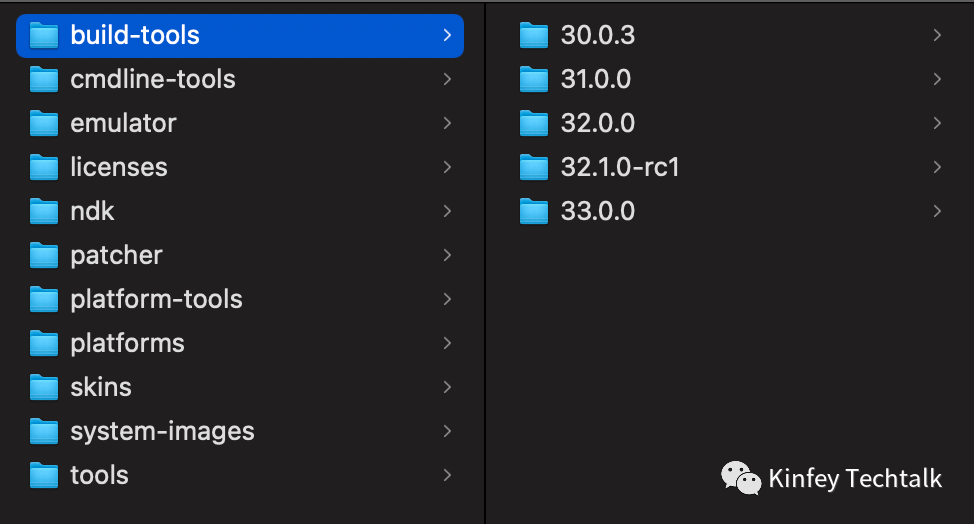
b
/ cmdline-tools - 命令⾏⼯具
命令⾏⽂件
基于不同平台解压,重命名为 7.0 ,把所有⽂件直接放在 cmdline-tools ⽂件夹内
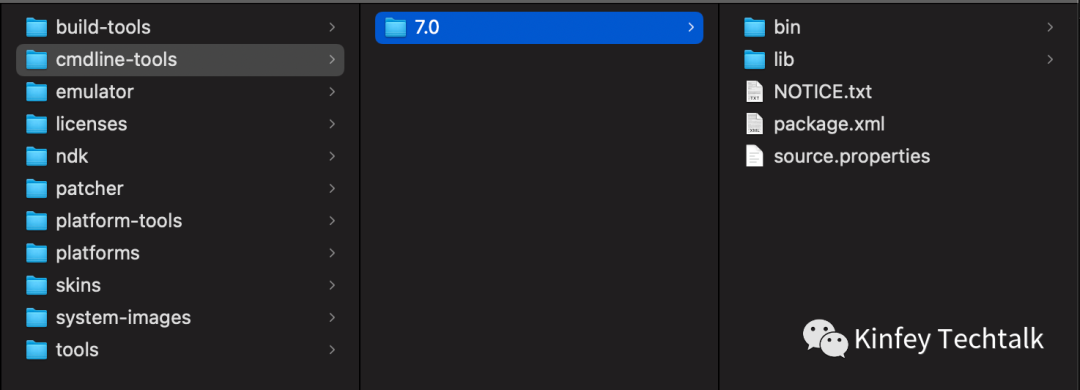
c
/ emulator - 模拟器可执⾏⽂件
直接基于你的平台解压放置该⽂件夹内即可
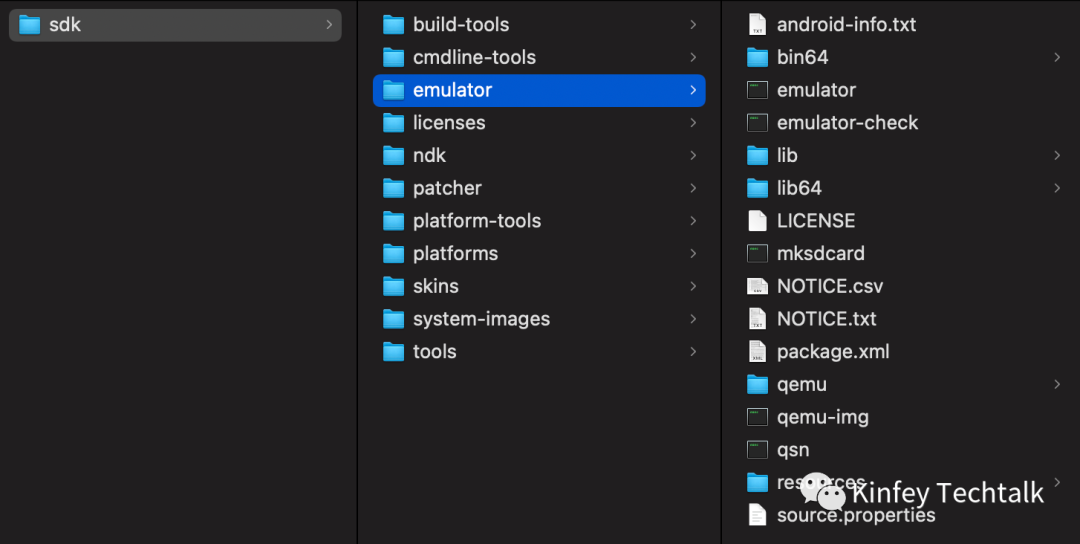
这⾥⼀定要记得⼀点,需要把 package.xml 授权⽂件放进去,否则你没有办法从 Visual Studio 中开启模拟器。
d
/ platform-tools - 平台相关的命令⾏⼯具
直接根据平台解压完成即可
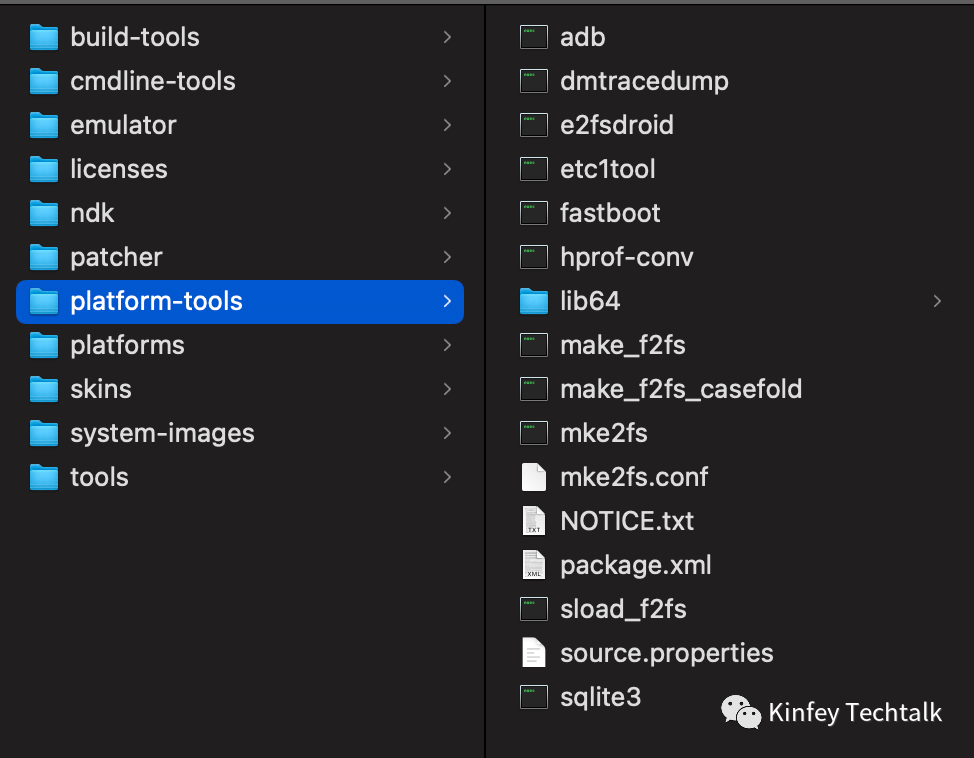
e
/ platforms - android sdk
直接解压⽂件
platform-31_r01.zip 解压后重命名为 android-31
platform-32_r01.zip 解压后重命名为 android-32
platform-33_r02.zip 解压后重命名为 android-33
f
/ system-images - 模拟器镜像
这个解决的是可以帮你构建离线镜像,这⾥我提供了 Google API 的 x86_64 和 arm64 位的镜像
如 Android 13 的模拟器对应的就是我的 33 ⽂件夹
在该⽬录下,创建 android-33 , 继续创建该⽂件夹的⼦⽂件夹 google_apis, 并根据平台的架构 x86_64 或者 arm64_v8a 创建对应的⼦⽂件夹 ,如我是 apple silion ,就是 arm64_v8a
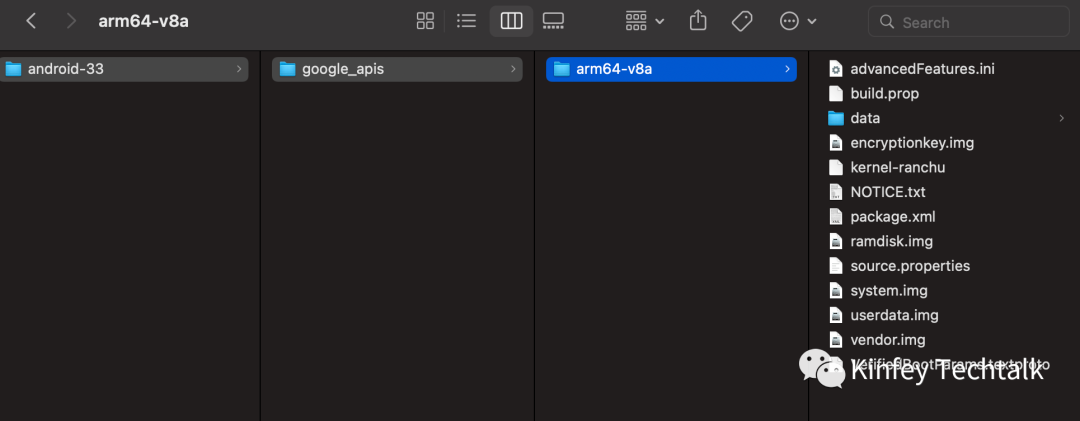
g
/ patcher
创建⼦⽂件夹 v4 ,解压 zip 包把⽂件放置在v4 ⽂件夹内,并把 package.xml 同时放置在 v4 ⽂件夹
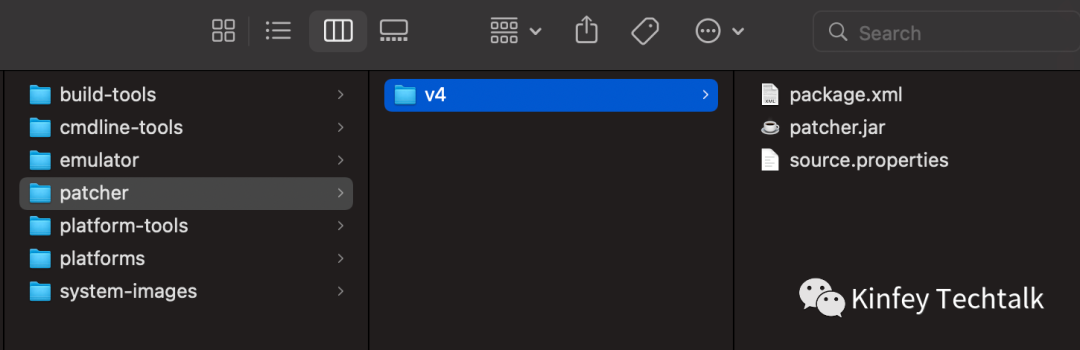
也可以安装 WSA 作为安卓的模拟环境:
https://learn.microsoft.com/en-us/windows/android/wsa/
模拟器运⾏,如果你是 X86_64 架构,请开启 Intel HAXM
https://github.com/intel/haxm
03
iOS 环境设定
最新的 Xcode 是需要安装的(因为 Xcode 14 刚发布, .NET MAUI 还没有完整⽀持,请使⽤ Xcode 13.4.1)
下载 Xcode 13.4.1
链接: https://pan.baidu.com/s/1libEvYE752lVJKV5Q-j_NQ?pwd=sf2p
macOS 是⽀持多 Xcode 的开发环境的,如图
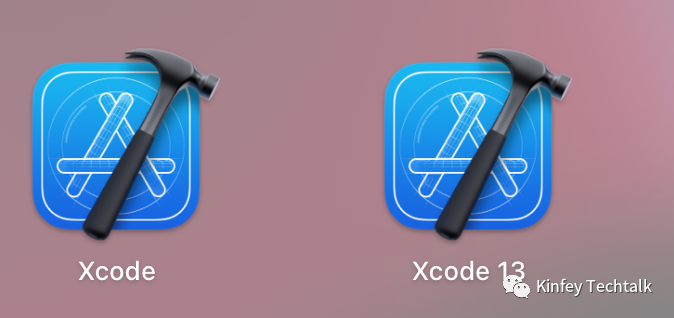
安装完 Xcode 后记得配置好 Visual Studio 的路径
也可以通过命令⾏设定默认的 Xcode,这⾥建议选择默认为 Xcode 13.4.1
sudo xcode-select -s <path/to/>Xcode.app(Xcode 13.4.1)把环境变量设置好
macOS / Linux 下
export ANDROID_HOME="/Users/luk/Tools/Android/sdk"
export PATH="$PATH:$ANDROID_HOME/platform-tools"
export PATH="$PATH:$ANDROID_HOME/emulator"
export PATH="$PATH:$ANDROID_HOME/cmdline-tools/7.0/bin"Windows 下的配置
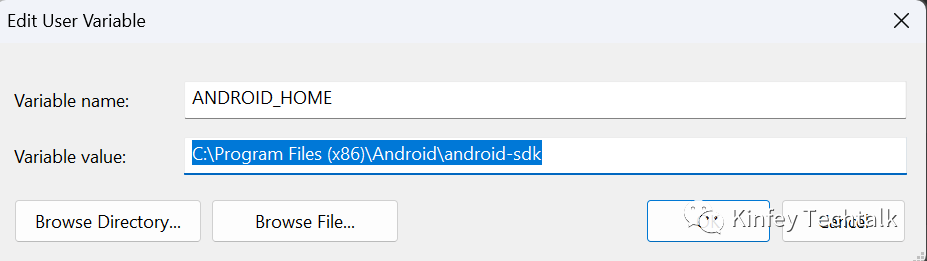

关于 Windows Remote
现在 Windows 是要远程连接 macOS 的设备,才能启⽤模拟器和真机的,所以⼤家必须有⼀台 Mac 系列的
相关设备,这⾥我建议⼤家⽤ macOS 云端的解决⽅案,节约⼀下成本
https://www.macincloud.com/
还有必须 Windows 和 macOS 上的版本统⼀否则会有版本不同步出错的情况。
04
在 VS 设定好相关的路径
在 Visual Studio 2022 设定好 iOS 和 Android 的配置路径这是最后⼀步
macOS 路径设定
Xcode 的路径配置 Perferences -> SDK -> Apple
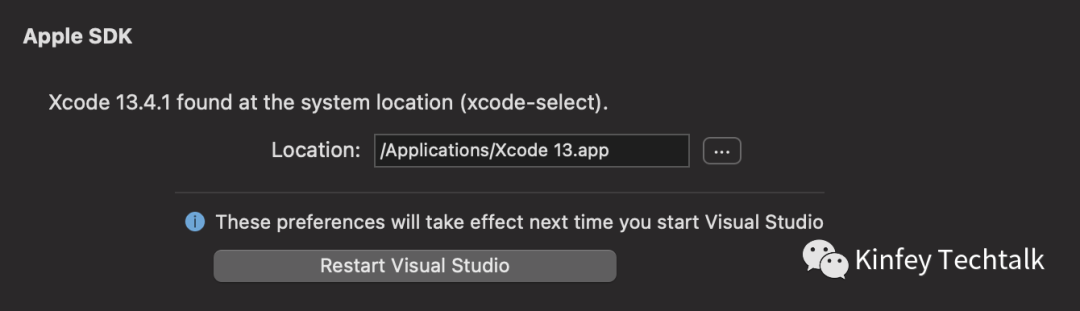
Android 路径设定
Android 的路径配置 Perferences -> SDK -> Android -> Locations
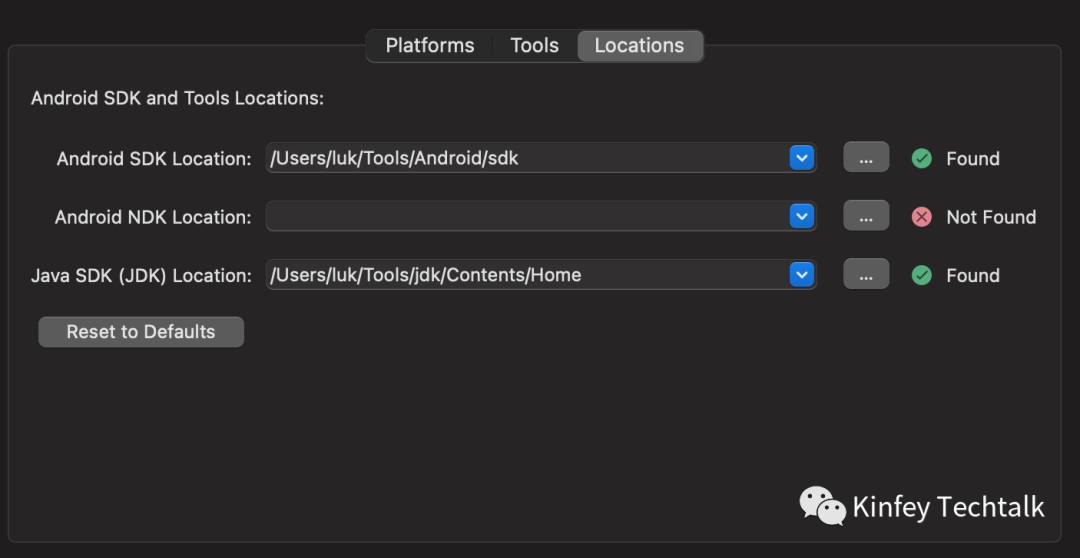
Windows 路径设定
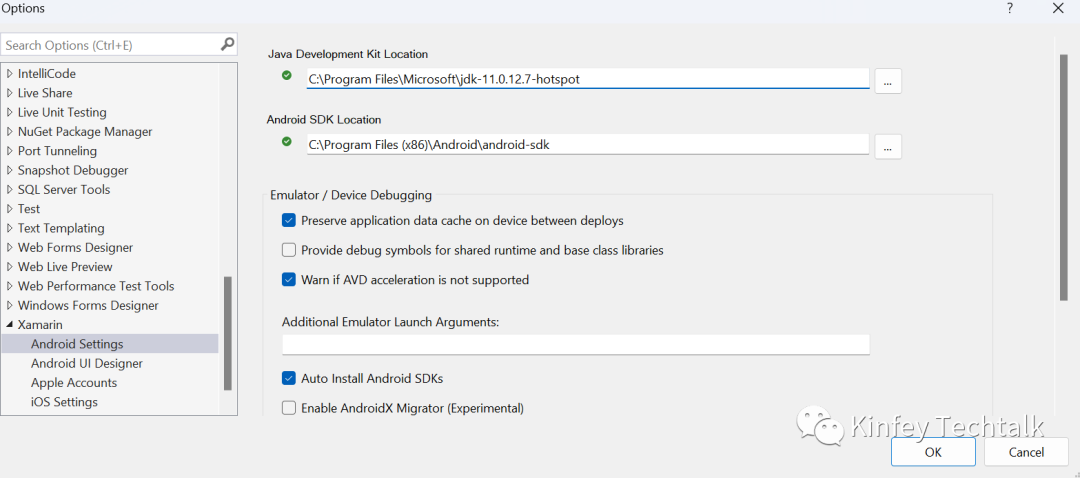
05
小结
.NET MAUI 的配置问题不是出于 .NET 本身更多是出现在 Android 和 iOS 的环境配置上,特别 Android SDK会根据地区和⽹络供应商的设定⽽变。希望该内容能帮到各位在 .NET MAUI 环境安装遇到困难的⼩伙伴。
CA周记往期回顾:

更多原创文章与资源共享
请关注Kinfey Techtalk
点击下方【阅读原文】在Github 查看完整操作指引。

使用方法汇总)








与for(auto c:s))






)

